Har du noen gang ønsket å gjøre bildene dine levende? Med Runway AI er dette fullt mulig. Denne AI-videogenereringsplattformen kommer med bilde-til-video-funksjoner som lar deg konvertere statiske bilder til kvalitetsvideoklipp med bare noen få enkle klikk.
Men hvordan fungerer det? I denne guiden vil vi utforske alt du trenger å vite om Runway AI, for eksempel de forskjellige AI-modellene og funksjonene. Det viktigste er at vi vil se på hvordan du kan bruke den til å blåse liv i ethvert stillbilde. Les videre for alle detaljer!
Hva er Runway AI bilde til video ?
Runway AI er en AI-videogenereringsplattform som lar brukere lage videoklipp ved å bruke beskrivende tekstmeldinger, bilder eller eksisterende videoer. Den tilbyr tre forskjellige AI-modeller: Gen-2 , Gen-3 Alpha og Gen-3 Alpha Turbo . Hver modell kommer med sine egne unike funksjoner og muligheter som gjør det enkelt å lage video.
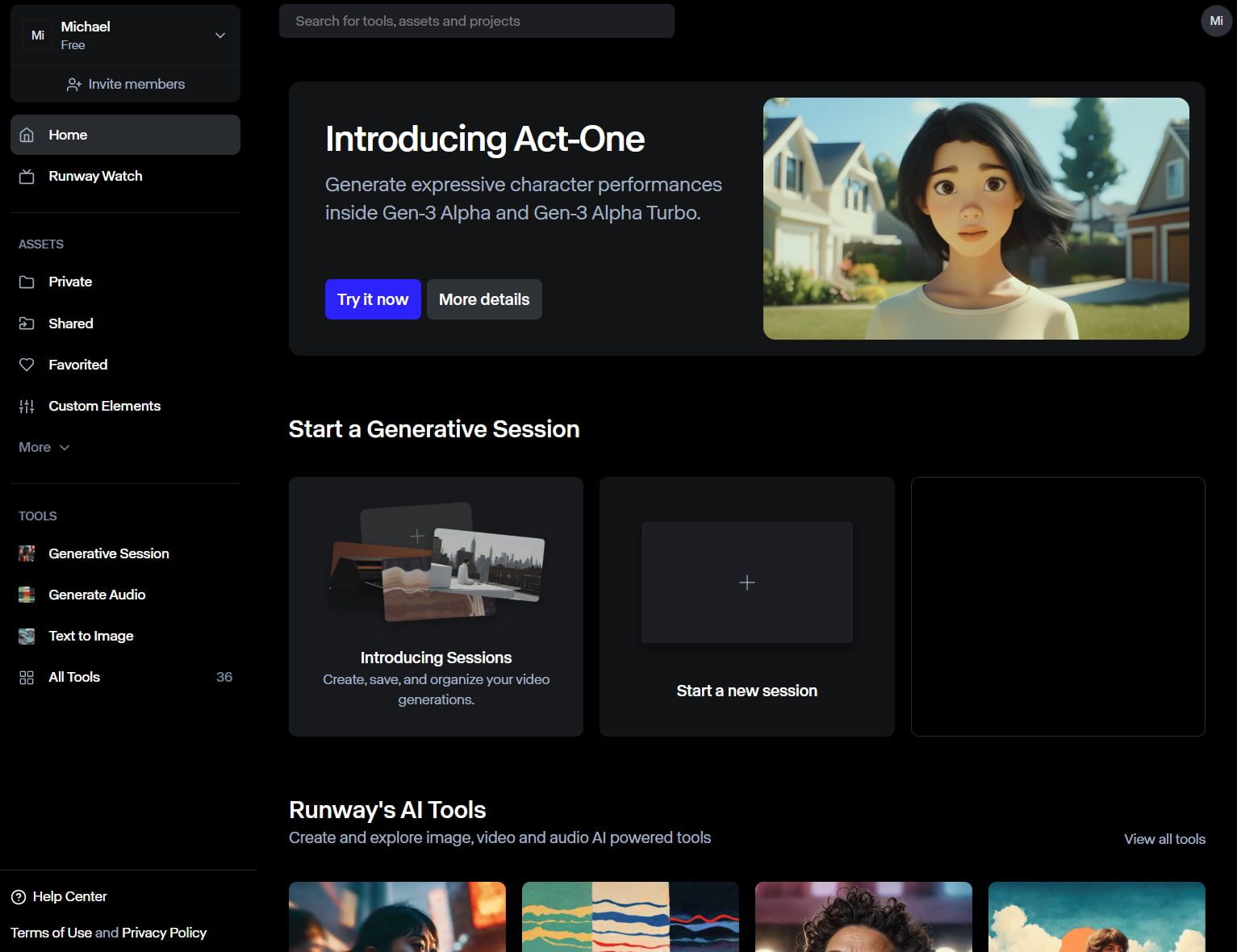
I denne forbindelse er en av de mest populære funksjonene bilde-til-video generering, som lar deg lage dynamiske videoer ved å laste opp statiske bilder. Ved hjelp av avanserte AI-algoritmer kan den analysere det opplastede bildet for å identifisere karakterer, bakgrunner, objekter og mer før den simulerer ekte bevegelse og dybde.
| Spør | Legg inn bilde | Utgang video |
| Høyhastighets, dynamisk vinkel, kameraet låses til en plastpose som flyter gjennom luften over en sandaktig scene. Vesken er semi-transparent og flyter opp og ned på vinden, men forblir godt synlig og i fokus gjennom hele scenen. | Ingen | 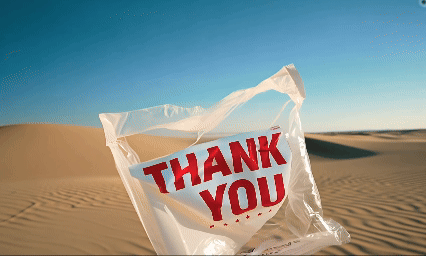 |
| De hanskede hendene trekker for å strekke ansiktet laget av gummigummimateriale |  |  |
| Sjøanemonene svaier og flyter naturlig i vannet. kameraet forblir stille. |  |  |
Dette gjør at du umiddelbart kan produsere fengslende 3D-videoer, animerte videoer, kinofilmer og mer med eksepsjonell troskap og bevegelse. I tillegg gir Runway AI tilgang til et omfattende utvalg av avanserte videoredigeringskontroller, spesialeffekter og mer.
Hvilken AI-modell bør du bruke for Runways bilde-til-video-generering?
Når du bruker Runway AI, kan du velge mellom Gen-2, Gen-3 Alpha og Gen-3 Alpha Turbo. Hvert alternativ lar deg produsere video ved hjelp av enkle bilder, men det er noen viktige forskjeller å vurdere. For det første er Gen-2 den eldste modellen som lar deg produsere nye videoer ved å bruke tekst- eller bildeinndata.
I tillegg har Gen-2 det største antallet tilpassede redigeringskontroller og verktøy. Noen av disse inkluderer Camera Control , Motion Brush , Custom Styles, Lip Sync, etc. Det lar imidlertid bare brukere produsere videoer på opptil 4 sekunder. Dessuten er videokvaliteten som tilbys ikke så høy som med Gen-3 Alpha eller Turbo.
Gen-3 Alpha er det ledende valget for å oppnå grafikk av høy kvalitet med naturtro karakterer og eksepsjonelle detaljer. Denne AI-modellen har også unike funksjoner, som Act-One , som lar deg forvandle live-action-videoer til animasjoner i løpet av noen få klikk. Den tilbyr også video-til-video-genereringsmuligheter .
Når det gjelder Gen-3 Alpha Turbo, ble dette lansert for å være en forbedring av Gen-3 Alpha-modellen ved å tilby raskere videogenereringsmuligheter til halve prisen. Den kan også stole på for å produsere bilder på kinonivå, og har til og med en utvidelsesfunksjon som lar brukere utvide kantene på videobildene sine uten å gå på kompromiss med kvaliteten.
Slik bruker du Runway AI til å generere videoer fra bilder
Nå som vi har etablert AI-modellene som tilbys av Runway AI, er neste ting å bryte ned hvordan du kan bruke denne plattformen til å animere statiske bilder med fantastiske resultater. Heldigvis er Runway AI en brukervennlig plattform som passer godt for både nybegynnere og profesjonelle. Alt du trenger å gjøre er å følge trinnene nedenfor.
Trinn 1: Opprett en Runway AI-konto
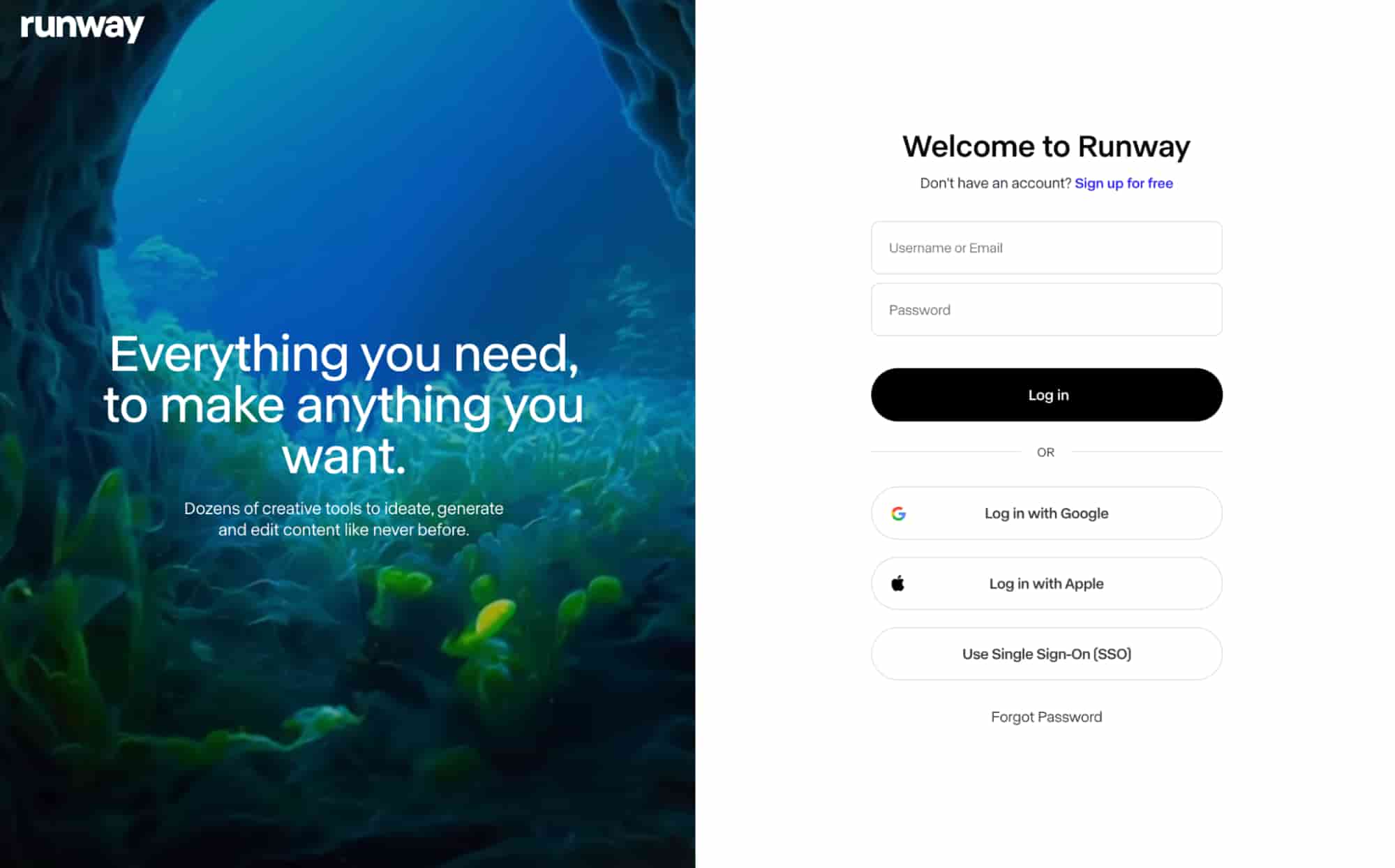
Det første trinnet for å generere videoer fra bilder er å registrere deg for en brukerkonto. Gå over til startsiden for Runway AI og klikk "Kom i gang". Du kan deretter klikke på "Registrer deg gratis"-knappen og deretter bekrefte kontoen din via e-post før du får tilgang til brukerdashbordet.
Trinn 2: Start en ny generasjon økt
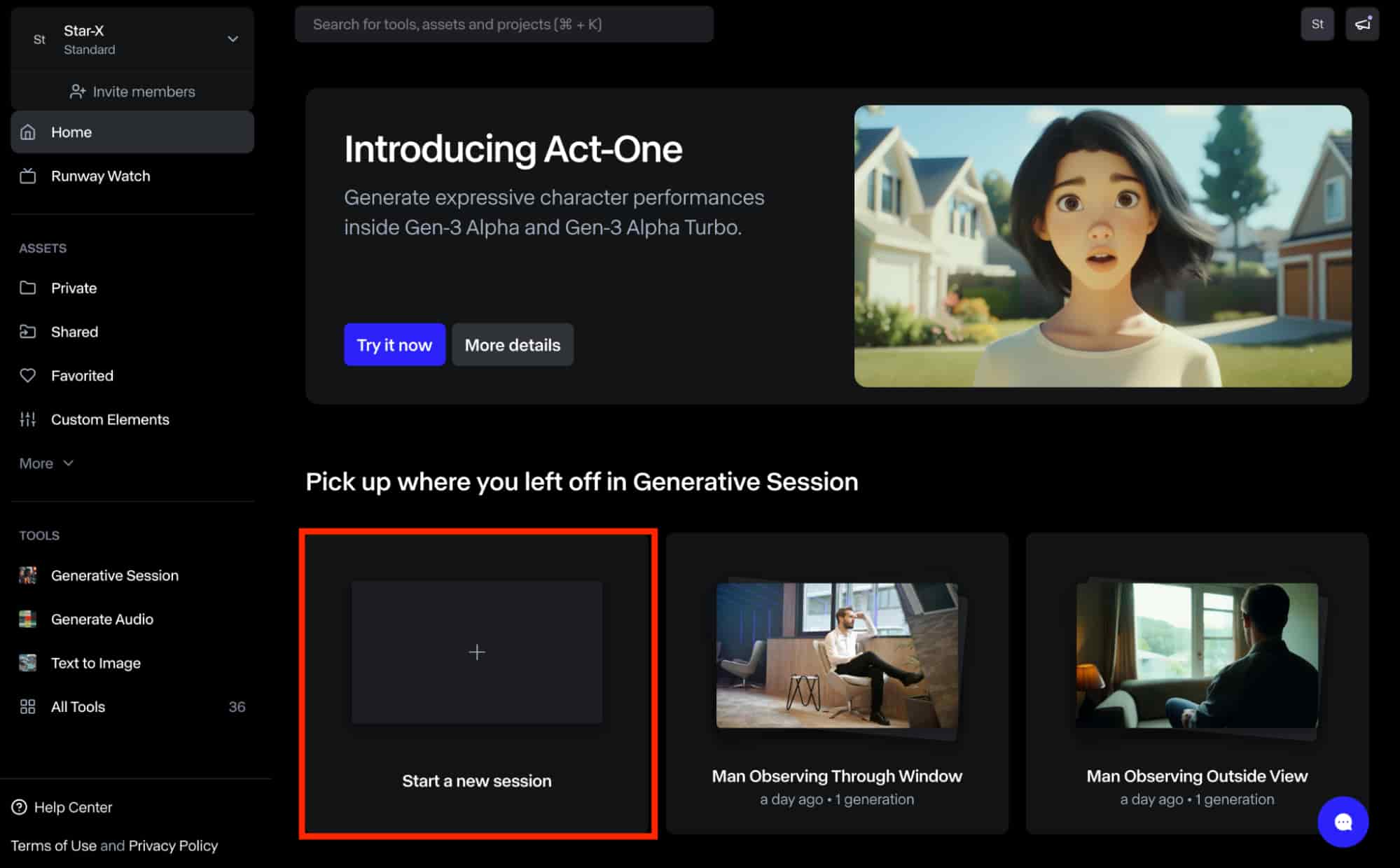
Derfra kan du starte generasjonsprosessen ved å rulle ned til "Generativ økt"-delen under verktøykategorien på venstre side av dashbordet. Alternativt kan du klikke på ''Start en ny økt'-ikonet for å komme i gang.
Trinn 3: Velg en AI-generasjonsmodell
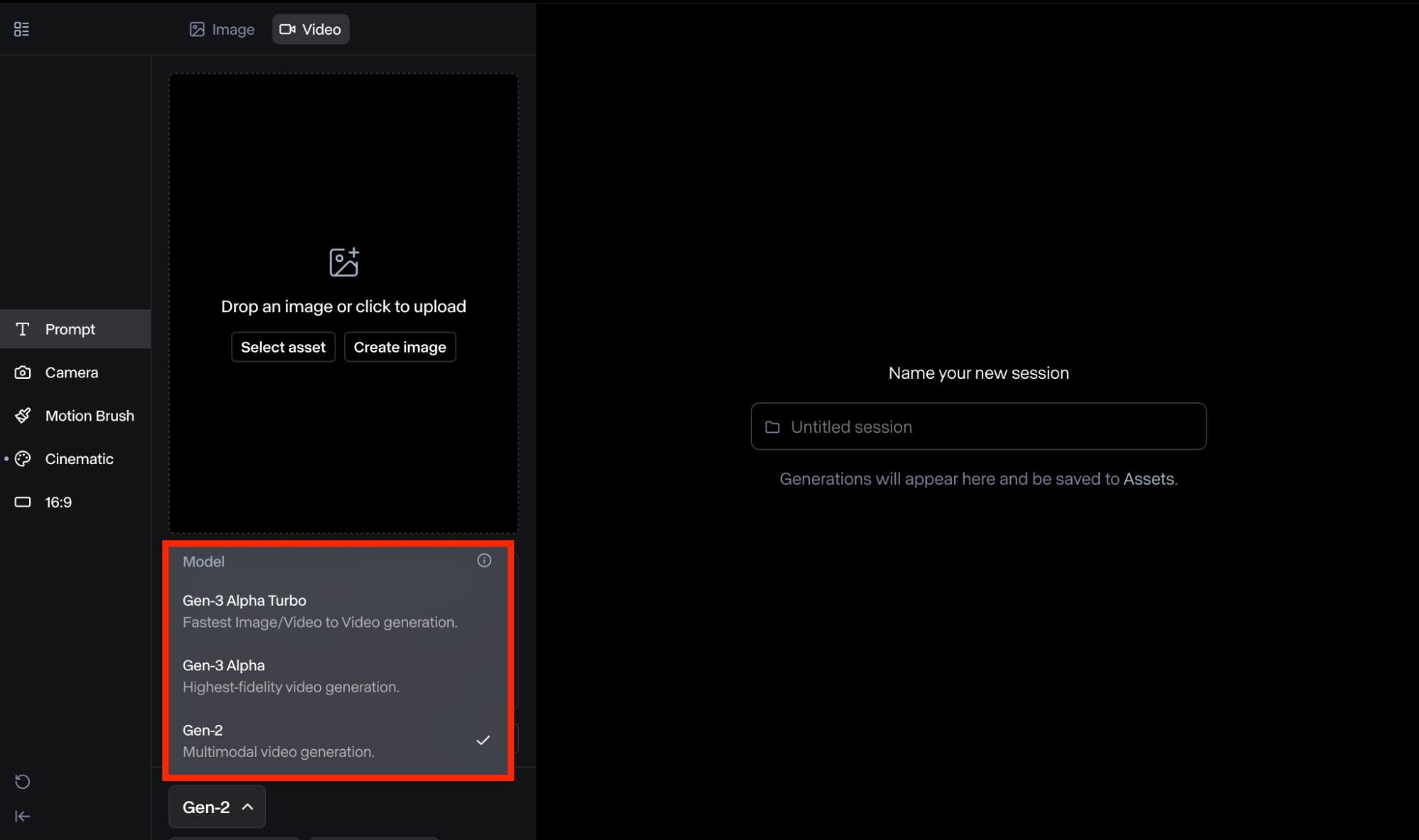
Når du har åpnet en ny økt, må du velge en Runway AI-modell fra nedre venstre hjørne. Husk at Gen-2 krever ett bilde for å bruke som nøkkelbilde, Gen-3 Alpha har plass til to bilder, og Gen-3 Alpha Turbo tillater opptil tre bilder.
Trinn 4: Generering av bilde-til-video
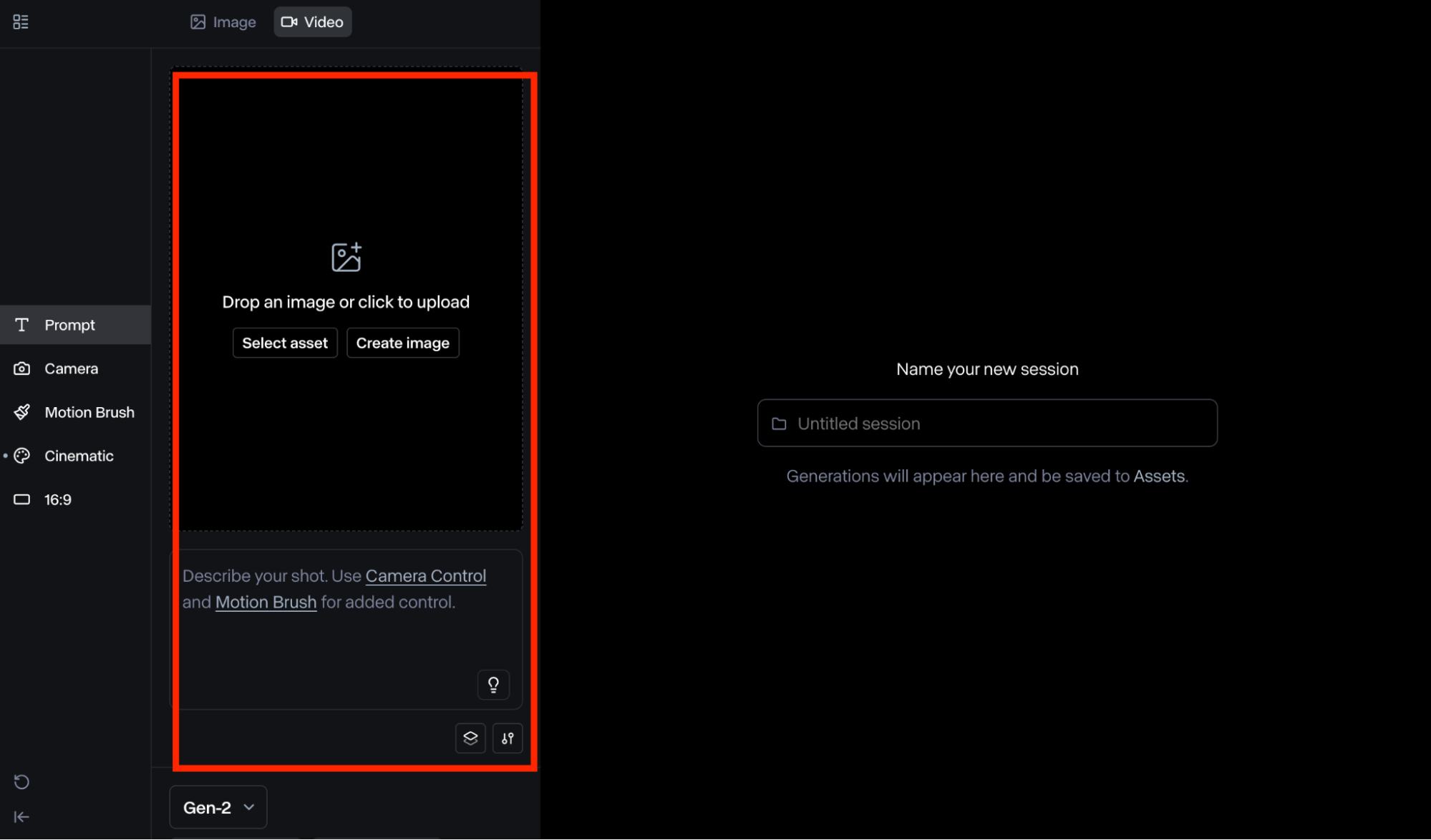
Når du har bestemt deg for en AI-modell, må du legge inn et bilde for å starte generasjonsprosessen. Du kan enten velge et bilde fra Assets-mappen eller laste opp et nytt bilde. Plattformen kan også kreve at du beskjærer bildene for å passe innenfor den støttede oppløsningen.
Trinn 4.5: Skriv inn en detaljert tekstmelding
Du må også skrive inn en tekstmelding som beskriver hva du vil se i videoen. Du kan følge dette grunnleggende formatet: [kamerabevegelse]: [etablerer scene]. [ytterligere detaljer] . Dessuten bør du ikke skrive inn en melding som er forskjellig fra bildet for å unngå uforutsigbare resultater.
Trinn 5: Konfigurer videoinnstillinger
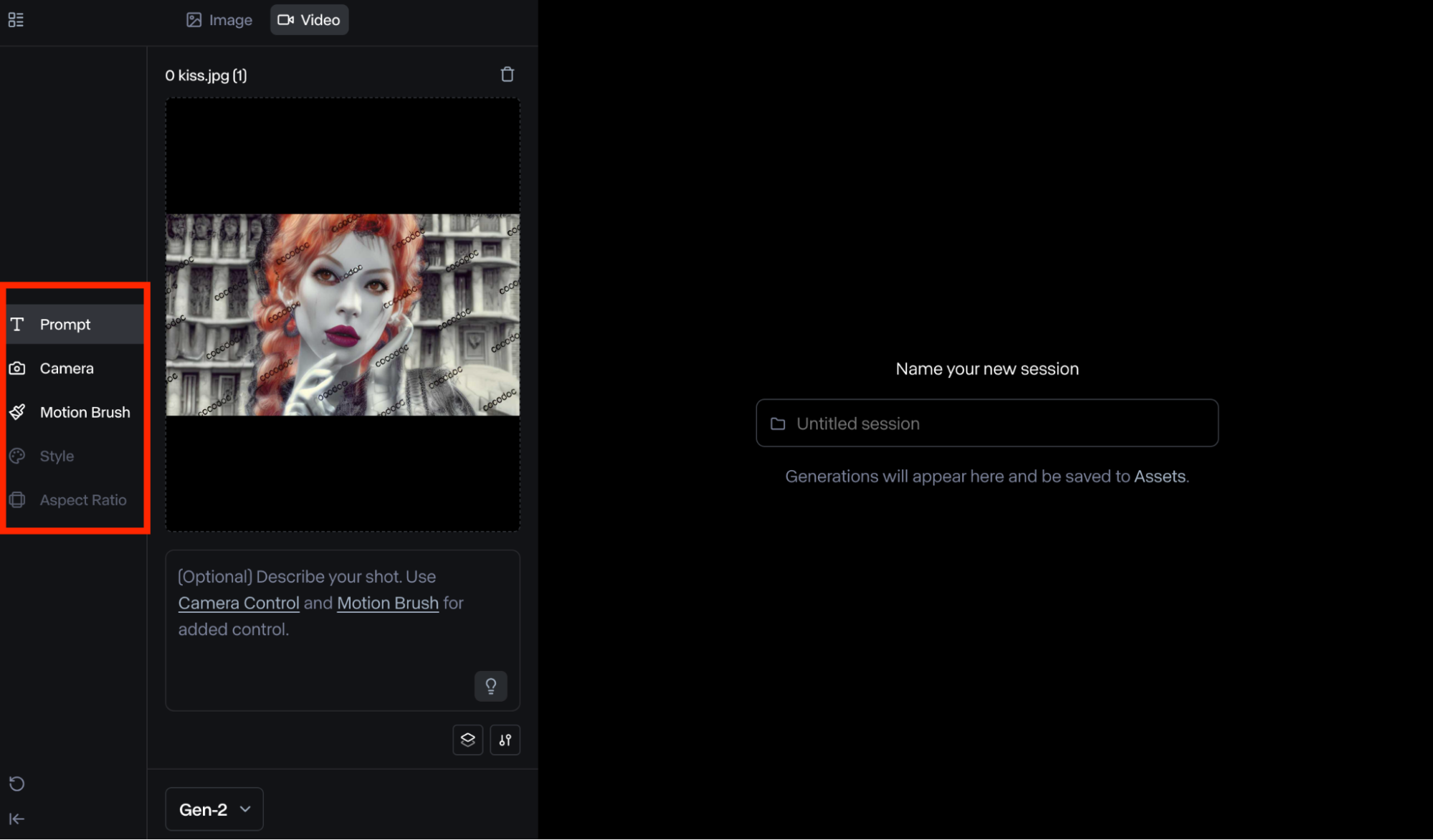
Som nevnt før kommer hver AI-modell med sine egne unike tilpasningsinnstillinger å velge mellom. Disse finner du i menyen til venstre eller ved å klikke på innstillingsknappen over 'Generer'. Så la oss liste opp noen av nøkkelkontrollene du kan bruke for bilde-til-video generering.
- Kamerakontroll: Dette er tilgjengelig på Gen-2 og Turbo. Den lar deg justere kamerabevegelser, inkludert tilt, zoom, panorering og rulling. Dette gjør det enkelt å produsere videoer med et 3D-lignende perspektiv av nøkkelmotivene, objektene og omgivelsene på tvers av scener.
- Motion Brush: Du kan bruke denne til å male over bestemte områder i bildet ditt og diktere kontrollert bevegelse i bestemte retninger. Dette betyr at du kan justere ulike aspekter som omgivelse, nærhet, vertikal osv. Du har kun tilgang til denne funksjonen på Gen-2-modellen.
- Aspect Ratio: Du kan bruke dette til å beskjære bildet ditt og generere landskaps- eller portrettvideoer. Dette gjør det lettere å lage visuelt innhold som passer til ulike sosiale plattformer som Instagram, X, TikTok, etc.
Trinn 6: Generer videoen din
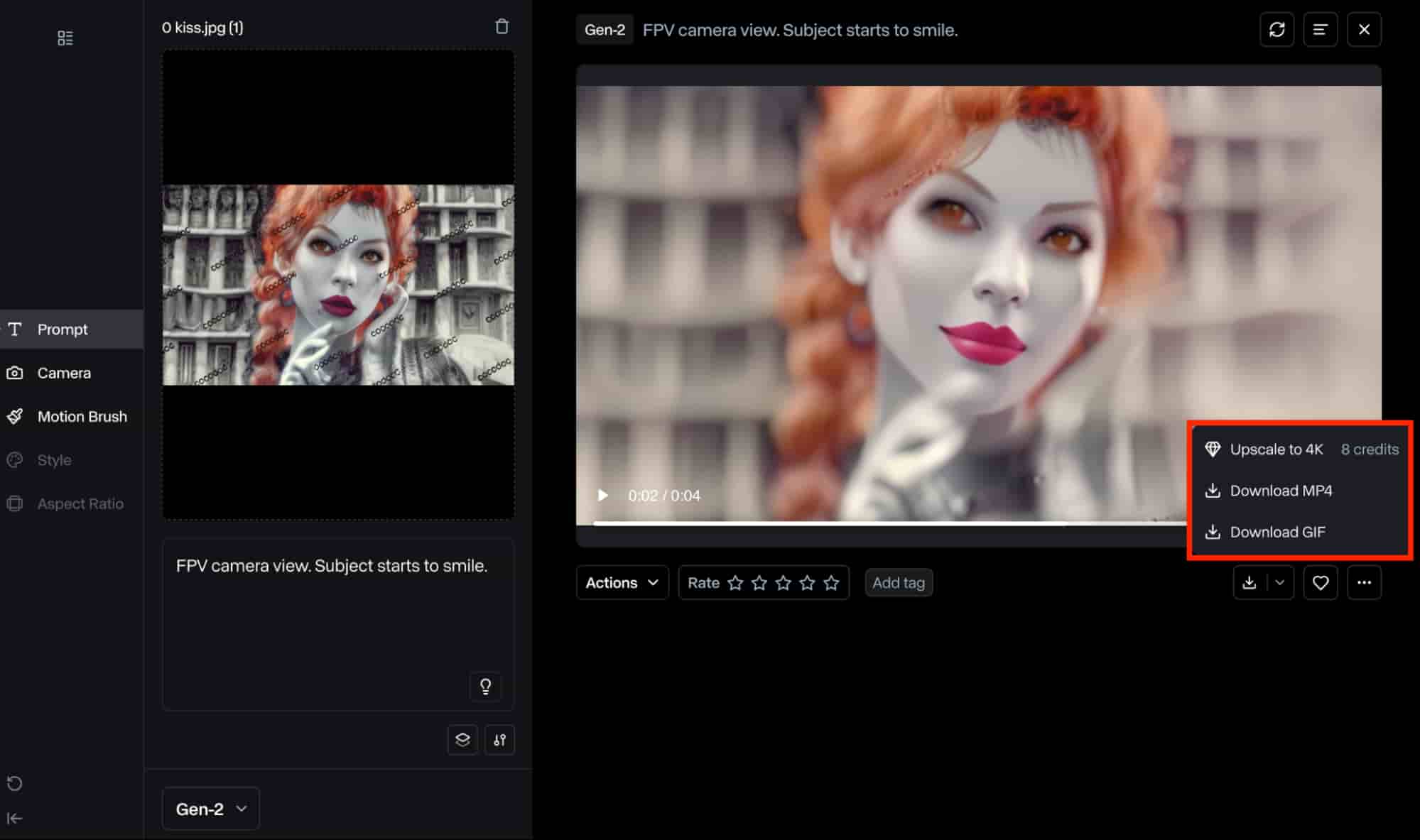
Når du er ferdig med endringene, kan du velge videolengde (Gen-3 Alpha eller Gen-3 Alpha Turbo), enten det er 5 sekunder eller 10 sekunder før du klikker på Generer-knappen. Plattformen vil vanligvis produsere det endelige resultatet i løpet av få minutter. Når videoen er klar, har du muligheten til å laste ned utdataene i MP4- eller GIF-format.
Trinn 7: Tilpass den genererte utgangen
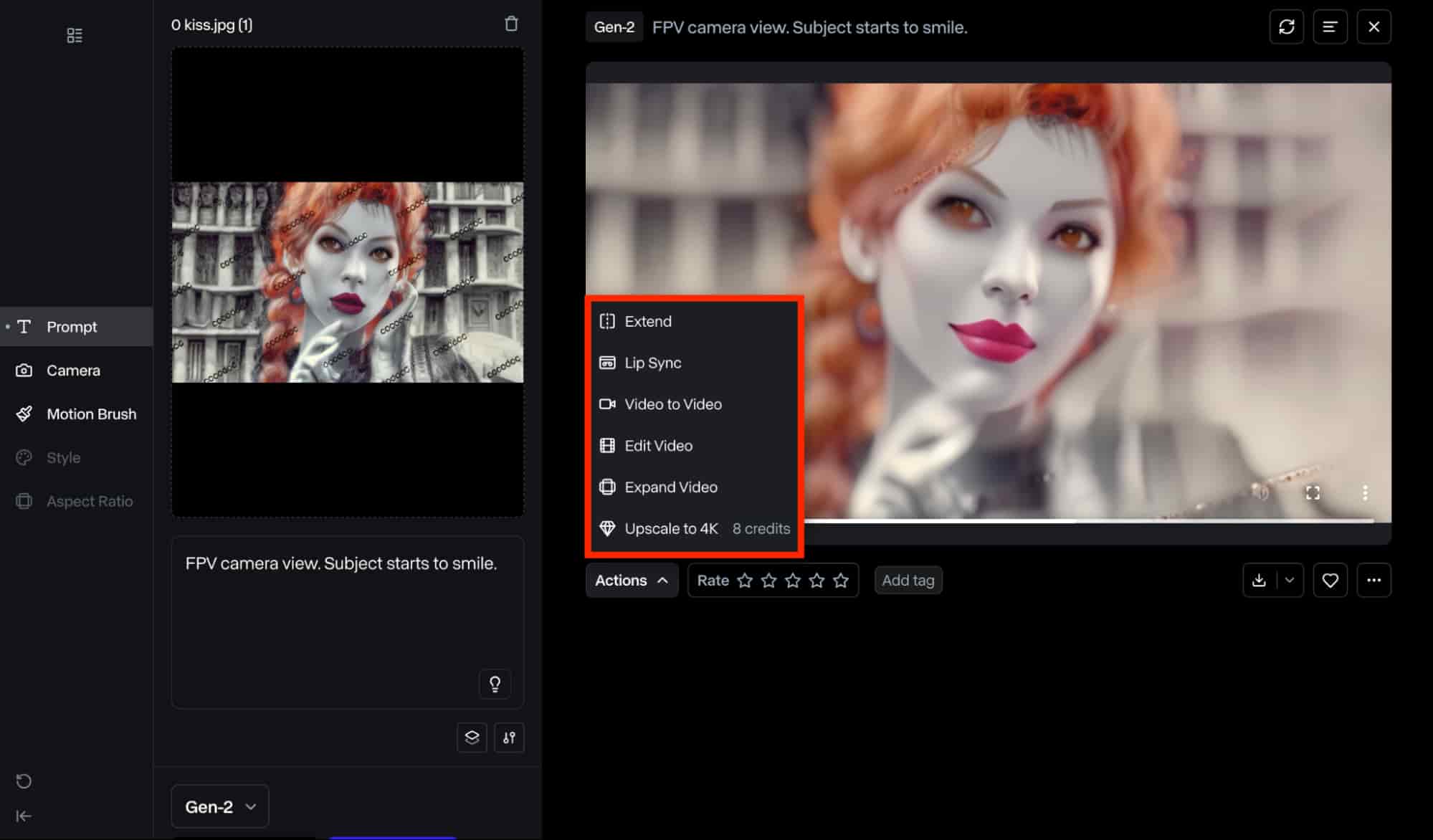
Du kan også velge å gjøre ytterligere justeringer ved å klikke på 'Handlinger'-knappen. Dette gir deg flere egendefinerte kontroller å velge mellom, for eksempel:
- Lip Sync: Denne funksjonen lar brukere lage realistiske snakkende animasjoner med presise munnbevegelser som synkroniseres med alle opplastede lydklipp eller skript.
- Forleng: Dette lar deg forlenge den endelige videoens varighet med en annen generasjon, noe som gjør det enkelt å overskride den maksimale 10-sekunders generasjonsgrensen.
- Video-til-video: Denne funksjonen lar deg konvertere den genererte videoen til en annen estetisk visuell stil, for eksempel tegneserier, isometrisk 3D, claymation, etc.
- Rediger video: Dette lar deg gjøre ytterligere redigeringer av den fullførte videoen ved å justere avspillingshastighet, kamerarystelser, trim osv.
- Utvid video: Dette alternativet lar deg endre den genererte videoens sideforhold, det være seg 1280x768 (liggende) eller 768x1280 (stående), uten å påvirke den generelle kvaliteten.
- Oppskalere: Dette gjør det enkelt å forbedre videoens oppløsning opp til 4K-kvalitet. Du kan bruke dette til å sikre at resultatet gir uovertruffen klarhet og detaljer for seerne.
Er det noen andre alternativer til Runway AI-bilde til video?
Hvis du ønsker å bruke en annen alternativ plattform for å konvertere bilder til videoer, bør du vurdere Pollo AI .
Pollo AI er et avansert AI-videogenereringsverktøy. Den har en kraftig bilde-til-video-generator som kan produsere realistiske, høyoppløselige videoer av forskjellige stiler med bilder. Den støtter også tekst-til-video og video-til-video- kreasjoner, og tilbyr et omfattende utvalg av videoredigeringsfunksjoner som lar deg diktere aspekter som sideforhold, lengde, etc.
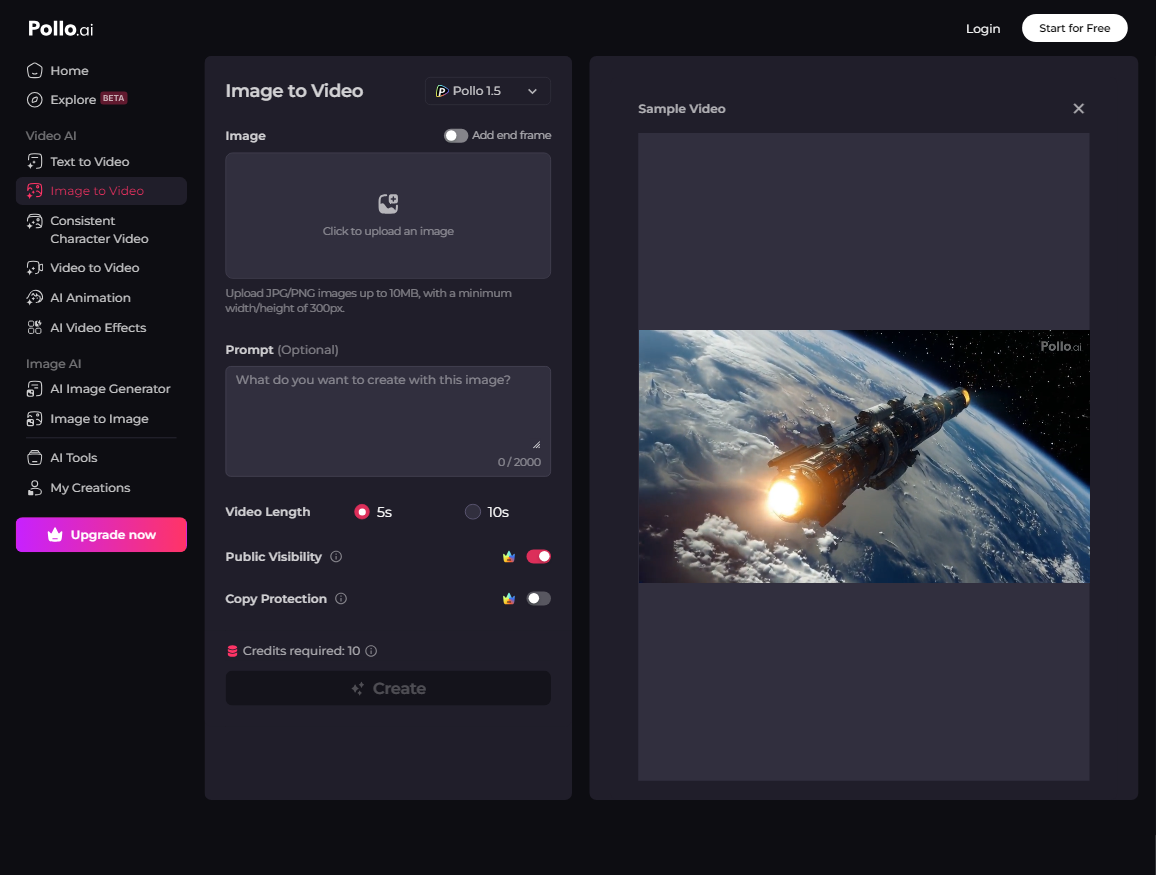
Dessuten, som en alt-i-ett AI-videogenerator, integrerer Pollo AI flere AI-videomodeller som Runway AI , Kling AI , Hailuo AI , Vidu AI , Luma AI , og mer. Dette betyr at du kan lage videoer med forskjellige modeller på ett sted.
Konklusjon
Det har aldri vært enklere å generere videoer ved hjelp av bilder enn med Runway AI. Som vi har vist, er det bare å følge noen få trinn, og du kan forvandle et hvilket som helst statisk bilde til en naturtro video i løpet av få minutter. Du kan imidlertid alltid velge å bruke Pollo AI i stedet hvis du vil ha tilgang til Runway AI og andre AI-videogenerasjonsmodeller på ett praktisk sted.